Da li Galaxy Z Fold 5 ima proširivu memoriju?

Serija Samsung Galaxy Z Fold prednjači u revoluciji preklopnih pametnih telefona, pružajući korisnicima jedinstveni spoj inovacija i funkcionalnosti.
Većina ljudi koristi isti mali skup uređaja, preglednika i aplikacija za obavljanje istih zadataka. Budući da je ovo standard, prilično je sigurno reći da je pristup s novog uređaja, preglednika ili aplikacije neobičan. Dropbox pretpostavlja da je to slučaj i prema zadanim postavkama šalje vam e-poštu svaki put kada se to dogodi.
To može biti osobito korisno ako se ne prijavljujete vi, jer ćete biti upozoreni da netko drugi pristupa vašem računu. Međutim, ako postavljate novi uređaj, to može rezultirati višestrukim upozorenjima e-poštom koja ne želite. Ovo se pogoršava ako redovito prelazite na nove uređaje jer ćete svaki put dobivati obavijesti.
Ako želite onemogućiti sve nove e-poruke s obavijestima o prijavi, to možete učiniti u postavkama obavijesti. Da biste tamo mogli doći, prvo se morate prijaviti na web stranicu Dropboxa. Nakon što to učinite, kliknite na ikonu svog profila u gornjem desnom kutu, a zatim kliknite na "Postavke".
Kada ste u izborniku postavki, prijeđite na karticu "Obavijesti". Ovdje biste trebali poništiti posljednja tri potvrdna okvira u odjeljku "Upozorenja". "Za prijavu se koristi novi preglednik" šalje vam e-poruku kada se nova instalacija preglednika koristi za prijavu na vaš račun. "Novi uređaj je povezan" šalje vam e-poruku kada se novi uređaj koristi za pristup vašem računu. Konačno, "Nova aplikacija je povezana" šalje vam e-poruku kada se nova instalacija službene aplikacije Dropbox koristi za pristup vašem računu.
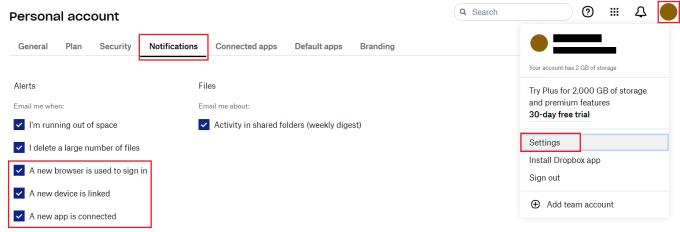
Poništite posljednja tri potvrdna okvira u odjeljku "Upozorenja" u postavkama obavijesti.
Obavijesti e-poštom o novim prijavama mogu biti koristan alat za upozorenje da netko pristupa vašem računu bez dopuštenja. Ako na kraju budete frustrirani primanjem ovih e-poruka s obavijestima kada se sami prijavite, možda biste ih htjeli onemogućiti. Slijedeći korake u ovom vodiču, možete onemogućiti bilo koju ili sve od tri e-poruke s obavijestima.
Serija Samsung Galaxy Z Fold prednjači u revoluciji preklopnih pametnih telefona, pružajući korisnicima jedinstveni spoj inovacija i funkcionalnosti.
Ponestaje vam prostora na Dropboxu? Pogledajte ove savjete koji će vam omogućiti više besplatnog prostora za pohranu.
Ako Dropbox značka nedostaje u Office 365, prekinite vezu između računa i računala, a zatim ga ponovno povežite.
Umorni ste od primanja tih e-poruka s malo prostora za pohranu na Dropboxu? Pogledajte kako ih možete isključiti.
Da biste riješili probleme s pregledom Dropboxa, provjerite podržava li platforma vrstu datoteke, a datoteka koju pokušavate pregledati nije zaštićena lozinkom.
Ako se Dropox.com ne učita, ažurirajte svoj preglednik, izbrišite predmemoriju, onemogućite sva proširenja i pokrenite novu anonimnu karticu.
Ako Dropbox ne može pronaći i prenijeti nove fotografije s vašeg iPhonea, provjerite imate li najnovije verzije iOS i Dropbox aplikacije.
Dajte svom Dropbox računu dodatni sloj sigurnosti. Pogledajte kako možete uključiti zaključavanje lozinkom.
Recite Dropboxu kako se osjećate. Pogledajte kako možete poslati povratne informacije da se usluga može poboljšati i saznajte kako se osjećaju njihovi klijenti.
Jeste li se preselili? U tom slučaju pogledajte kako koristiti drugu vremensku zonu na Dropboxu.
Prilagodite svoje radno iskustvo tako što ćete natjerati Dropbox da otvori uredske aplikacije koje su vam potrebne na način na koji trebate da ih otvorite.
Ako e-poruke o aktivnostima Dropbox mape nisu potrebne, evo koraka koje morate slijediti da biste je onemogućili.
Rad s drugima zahtijeva dijeljenje datoteka. Pogledajte kako možete zatražiti prijenos datoteke od nekoga na Dropboxu.
Želite maksimalno iskoristiti Dropbox? Evo kako možete dobiti bilten o novim značajkama kako biste bili u toku.
Neke obavijesti o prijavi na Dropbox nisu potrebne. Evo kako ih isključiti.
Ako ne možete generirati veze na Dropboxu, možda postoji aktivna zabrana dijeljenja na vašem računu. Očistite predmemoriju preglednika i provjerite rezultate.
Pogledajte koliko prostora za pohranu imate na svom Dropbox računu da vidite koliko još datoteka možete prenijeti. Evo kako to možete učiniti.
Standardna pisana struktura datuma ima suptilne razlike između kultura diljem svijeta. Ove razlike mogu uzrokovati nesporazume kada
Saznajte koje alternative imate kada ne možete poslati privitak e-pošte jer je datoteka prevelika.
Saznajte kako je netko došao na vaš Dropbox račun i pogledajte koji uređaji i preglednici imaju pristup vašem računu.
Uklonite pohranjene informacije iz Firefox autofill slijedeći brze i jednostavne korake za Windows i Android uređaje.
Saznajte kako označiti ili označiti određeni tekst u vašim Google Dokumentima pomoću ovih koraka za vaše računalo, pametni telefon ili tablet.
Za rješavanje problema sa zastoju videa na Windows 11, ažurirajte grafički upravljač na najnoviju verziju i onemogućite hardversku akceleraciju.
Pitate se kako prenijeti datoteke s Windowsa na iPhone ili iPad? Ovaj vodič s korak-po-korak uputama pomaže vam da to lako postignete.
Pokretanje programa visokog intenziteta na vašem Chromebooku koristi mnogo CPU snage, što posljedično iscrpljuje vašu bateriju.
Očistite povijest preuzimanja aplikacija na Google Play kako biste dobili novi početak. Evo koraka koje je lako slijediti za početnike.
Saznajte koliko je lako dodati riječ ili drugi jezik za provjeru pravopisa u Firefoxu. Također saznajte kako možete isključiti provjeru pravopisa za preglednik.
Samsung Galaxy Z Fold 5 je jedan od najzanimljivijih uređaja svog vremena u 2023. godini. Svojim širokim preklopnim ekranom od 7.6 inča, uz dodatni prednji ekran od 6.2 inča, Z Fold 5 pruža dojam da držite i upravljate budućnošću.
Pogledajte koje korake trebate slijediti kako biste brzo isključili Google Asistenta i dobili malo mira. Osjećajte se manje nadziranima i onemogućite Google Asistenta.
Mnoge vijesti spominju "mračni web", ali vrlo malo njih zapravo raspravlja o tome kako mu pristupiti. Ovo je uglavnom zato što mnoge web stranice tamo sadrže ilegalan sadržaj.



























